Twórz kopie zapasowe i przywracaj dane Android na swój komputer.
Jak zresetować tablet Samsung na 2 sposoby (2023)
 Zaktualizowane przez Szeki / 19 paź 2021 11:30
Zaktualizowane przez Szeki / 19 paź 2021 11:30Większość z nas znajduje sposoby na maksymalne wykorzystanie naszych urządzeń. Jeśli jesteś użytkownikiem tabletu Samsung, z pewnością jesteś zadowolony z wydajności, jaką daje, ponieważ może być używany jako alternatywa dla urządzeń przenośnych. Ale biorąc pod uwagę to pozytywne działanie, może również powodować pewne problemy, takie jak zawieszanie się tabletu lub brak odpowiedzi, zwłaszcza podczas wykonywania zadania. Dzieje się tak z powodu pewnych problemów i trudno jest dokładnie określić, dlaczego tablet nie działa tak, jak powinien. Zresetowanie tabletu może pomóc w rozwiązaniu tego problemu. W związku z tym przejdźmy do tego, jak zresetować tablet Samsung w najszybszy i najłatwiejszy sposób.


Lista przewodników
Część 1. Dlaczego musisz zresetować tablet Samsung
Tablety Samsung są tworzone z myślą o potrzebach ich użytkowników. Ale czasami nie możemy pozbyć się niektórych problemów i problemów, które mogą wymagać zresetowania, aby je naprawić. Jeśli lubisz korzystać z tabletu i przez większość czasu doświadczasz niedogodności, być może jest to najlepszy czas, aby wiedzieć, jak go zresetować. Ale zanim przejdziemy dalej, oto warte przeczytania informacje o tym, dlaczego musisz zresetować tablet Samsung:
- Po pierwsze, zresetowanie tabletu Samsung może rozwiązać różne problemy z urządzeniem, co może pomóc w zwiększeniu jego wydajności i zapobieganiu niechcianym zawieszonym ekranom, nieodpowiadającym obyczajom oraz opóźnieniom/wolnemu działaniu.
- Resetowanie pomoże Ci przywrócić ustawienia domyślne lub usunąć wszystkie dane osobowe, co jest przydatne, gdy chcesz zacząć korzystać z tabletu od nowa.
- Ponadto zresetowanie tabletu Samsung pomoże urządzeniu odzyskać pamięć, ponieważ niepotrzebne, niepotrzebne pliki i dane zostaną usunięte.
- Wreszcie resetowanie będzie przydatne, jeśli chcesz zabezpieczyć swoje dane osobowe i informacje.
Część 2. Jak zresetować tablet Samsung
Jeśli szukasz sposobu na zresetowanie tabletu Samsung, ten artykuł zawiera i wyjaśnia dwa (2) szybkie i łatwe sposoby, jak to zrobić. Poniżej znajdują się podstawowe informacje, na które możesz zwrócić uwagę:
Przede wszystkim musisz najpierw upewnić się, że wykonałeś kopię zapasową plików i danych. Najlepsze oprogramowanie do użycia to FoneLab Android Data Backup & Restore. Jest to bezpieczne i łatwe w obsłudze oprogramowanie, które pozwala: tworzenie kopii zapasowych i przywracanie danych Androida bez utraty danych. Ponadto umożliwia zapisanie danych urządzenia na komputerze, dzięki czemu nigdy nie stracisz swoich zdjęć, kontaktów i innych plików, gdy przypadkowo je usuniesz. Gdy chcesz zapisać określone dane lub przywrócić określone pliki, pozwala to zrobić, aby zaoszczędzić czas. Możesz użyć tego oprogramowania, aby łatwo i bezpiecznie odzyskać pliki kopii zapasowej firmy Samsung na komputerze z systemem Windows i Mac. Oto kroki, które należy wykonać:
Twórz kopie zapasowe i przywracaj dane Android na swój komputer.
- Twórz kopie zapasowe i przywracaj dane Android na swój komputer.
- Szczegółowo przeglądaj dane przed przywróceniem danych z kopii zapasowych.
- Tworzenie kopii zapasowych i przywracanie danych z telefonu Android i karty SD Selektywnie.
Krok 1Pobierz i zainstaluj FoneLab Android Data Backup & Restore, a następnie otwórz go.
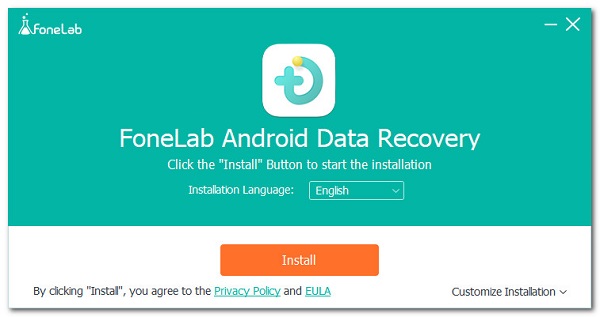
Krok 2W interfejsie kliknij plik Android Data Backup & Restore. Następnie podłącz tablet do komputera kablem USB. Włącz debugowanie USB, dotykając OK na ekranie tabletu.
Krok 3Następnie, jeśli chcesz wykonać kopię zapasową wszystkich danych, kliknij Kopia zapasowa jednym kliknięciem lub wybierz Kopia zapasowa danych urządzenia aby wybrać określone dane do utworzenia kopii zapasowej.
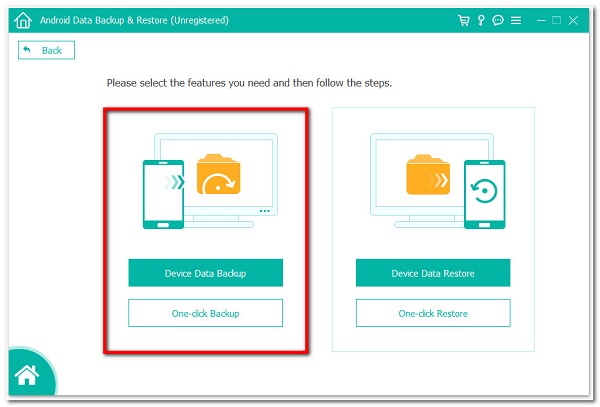
Krok 4Wybierz typ pliku, który chcesz skopiować, a następnie kliknij Start przycisk. Możesz zaszyfrować pliki kopii zapasowej, zaznaczając pole Szyfrowana kopia zapasowa.
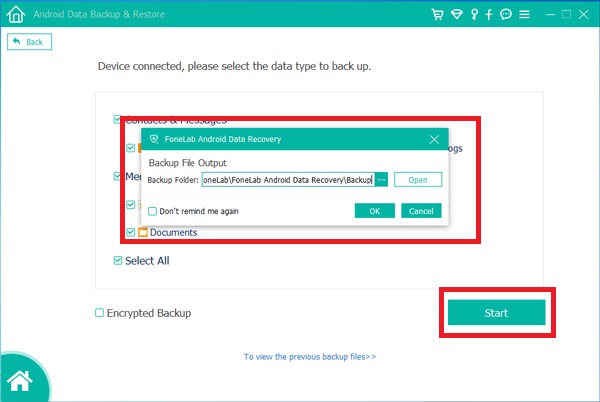
Krok 5Wybierz folder, w którym chcesz przechowywać pliki i kliknij OK. Poczekaj na zakończenie procesu i gotowe.
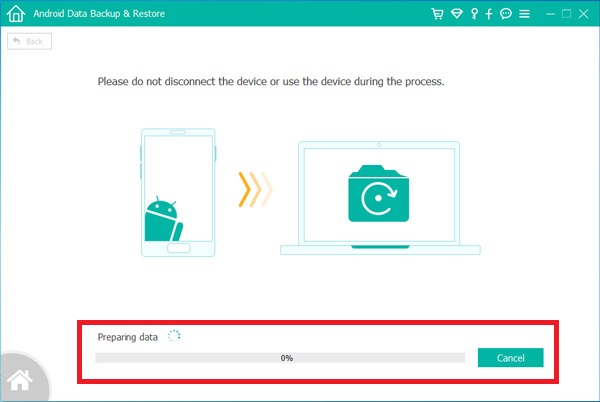
Po wykonaniu kopii zapasowej danych, przejdźmy teraz do resetowania tabletu Samsung. Poniżej znajdują się kroki:
Jak zresetować tablet Samsung za pomocą menu ustawień
Zresetuj tablet Samsung w ustawieniach urządzenia. Tak to mozliwe. Jeśli chcesz zresetować tablet Samsung bez użycia żadnego narzędzia lub oprogramowania, możesz to zrobić, przechodząc do menu ustawień. Jest to łatwe, ponieważ ta operacja nie wymaga żadnego specjalnego narzędzia poza tabletem. Poniżej znajdują się kroki, które należy wykonać:
Twardy reset tabletu Samsung w menu Ustawienia
Krok 1Przejdź do swojego tabletu Ustawienia aplikacja. Następnie przewiń do personel.
Krok 2Następnie dotknij kranu Kopia zapasowa i resetowanie. Następnie stuknij Przywrócenie ustawień fabrycznych.
Krok 3Stuknij Resetuj urządzenie. Jeśli masz włączoną blokadę ekranu, wprowadź kod PIN lub hasło.
Krok 4Następnie dotknij KONTUNUUJ, a następnie dotknij Usuń wszystko przycisk.
Jak zresetować tablet Samsung za pomocą klawiszy sprzętowych
Jest to kolejny sposób na twardy reset tabletu Samsung, używając tylko kombinacji przycisków podczas uruchamiania. Poniżej znajdują się kroki:
Twardy reset tabletu Samsung za pomocą klawiszy sprzętowych
Krok 1Wyłącz tablet Samsung. Następnie naciśnij i przytrzymaj Maksymalna objętość przycisk i Power w tym samym czasie i poczekaj, aż na ekranie pojawi się logo Androida.
Krok 2Następnie zwolnij przyciski. Następnie przejdź do menu odzyskiwania systemu Android i wybierz Usuń dane / przywróć ustawienia fabryczne.
Krok 3Następnie przewiń w dół do Tak. Następnie wybierz Usuń wszystkie dane użytkownika potwierdzać.
Krok 4Pozostaw zaznaczenie w systemie ponownego uruchomienia i poczekaj na zakończenie procesu i gotowe.
Twórz kopie zapasowe i przywracaj dane Android na swój komputer.
- Twórz kopie zapasowe i przywracaj dane Android na swój komputer.
- Szczegółowo przeglądaj dane przed przywróceniem danych z kopii zapasowych.
- Tworzenie kopii zapasowych i przywracanie danych z telefonu Android i karty SD Selektywnie.
Część 3. Pełne porównanie sposobów resetowania tabletu Samsung
| Zresetuj tablet Samsung za pomocą menu Ustawienia | Zresetuj tablet Samsung za pomocą klawiszy sprzętowych | |
| Proste do zrobienia | Nieskomplikowany | Skomplikowany |
| Szybkość resetowania | Szybki reset | Szybki reset |
| Usunąć wszystkie dane | Tak | Tak |
Część 4. Często zadawane pytania dotyczące resetowania tabletu Samsung
1. Co się stanie, jeśli zresetuję tablet Samsung?
Po zresetowaniu tablet Samsung usuwa wszystkie dane i pliki z urządzenia. Proces usuwa adresy wszystkich danych lokalnych na urządzeniu, co oznacza, że dane nadal znajdują się na urządzeniu, ale system Android nie wie, gdzie je znaleźć. Dlatego musisz najpierw wykonać kopię zapasową danych za pomocą FoneLab Android Data Backup & Restore.
2. Czy wystarczy zresetować tablet Samsung?
Zdecydowanie tak. Wystarczy, że Twoje urządzenie zwiększy ogólną wydajność. Może pomóc rozwiązać niechciane problemy i problemy na urządzeniu. Dlatego jeśli wystąpią niektóre z wymienionych problemów, konieczne będzie zresetowanie tabletu Samsung przy użyciu wyżej wymienionych rozwiązań.
3. Czy resetowanie tabletu Samsung jest złe?
Nie, zresetowanie tabletu Samsung nie jest złe, ponieważ daje dobre wyniki, dzięki którym możesz używać tabletu Samsung tak świeżego i szybkiego, jak nowy.
Na koniec nie musisz używać skomplikowanych narzędzi do resetowania tabletu Samsung. Z pomocą powyższego rozwiązania z pewnością Twoja praca z resetowaniem stanie się łatwiejsza i szybsza. Pamiętaj jednak, że zanim zrobisz cokolwiek innego, wykonaj kopię zapasową urządzenia za pomocą FoneLab Android Data Backup & Restore.
Twórz kopie zapasowe i przywracaj dane Android na swój komputer.
- Twórz kopie zapasowe i przywracaj dane Android na swój komputer.
- Szczegółowo przeglądaj dane przed przywróceniem danych z kopii zapasowych.
- Tworzenie kopii zapasowych i przywracanie danych z telefonu Android i karty SD Selektywnie.
